Le app TomTom sono molto utili, in particolare l'app "TomTom MyDrive Connect" quando scarichi e accedi alle app di cui hai bisogno per migliorare il tuo dispositivo o aiutarti nella tua vita quotidiana. Ma cosa succede se ti trovi in una situazione in cui la tua app TomTom sta diventando il motivo per cui riscontri anche problemi software?
Bene, fortunatamente per te sappiamo come disinstallare TomTom su Mac per far funzionare il tuo computer più velocemente. Se vuoi anche saperne di più sui metodi di rimozione dettagliati, vai alle sezioni seguenti per sapere come farlo.
Testo: Parte 1. Il modo più semplice per disinstallare TomTom su MacParte 2. Come faccio a disinstallare manualmente TomTom su Mac?Parte 3. Che cos'è TomTom MyDrive Connect?Parte 4. Conclusione
Parte 1. Il modo più semplice per disinstallare TomTom su Mac
Conosciamo il modo più semplice per disinstallare l'app TomTom MyDrive Connect. E questo metodo è attraverso l'uso di uno strumento molto potente chiamato iMyMac PowerMyMac.
PowerMyMac può aiutarti in tanti modi, incluso il processo di disinstallazione dell'app TomTom. Puoi rimuovere tutte le applicazioni indesiderate sul tuo computer Mac senza lasciare cache e relativi file di registro. Molti utenti hanno utilizzato il suo programma di disinstallazione delle app per eliminare completamente l'app Avast Security, Steam, software Microsoft, ecc.
PowerMyMac non solo può aiutarti a disinstallare TomTom su Mac, questo software funziona anche come strumento di pulizia che può ottimizzare la velocità del tuo Mac e migliorarne le prestazioni. Può trovare e sbarazzarsi di file spazzatura indesiderati come immagini duplicate e simili, file di grandi dimensioni e cache diverse.

Ora, se sei entusiasta di imparare come usarlo per disinstallare l'app, tutto ciò che devi fare è seguire questi passaggi che stiamo per darti:
- Apri il tuo Mac e installa il software di disinstallazione
- Clicca sul Programma di Disinstallazione e non dimenticare di toccare SCANSIONA
- Trova TomTom MyDrive Connect / TomTom Home / TomTom Disk Manager nell'elenco una volta terminato il processo di scansione
- Fai clic sull'app TomTom e seleziona PULISCI
- Poi il messaggio "Finita Pulizia" apparirà sullo schermo al termine del processo. Ora puoi disinstallare completamente TomTom su Mac!

E proprio così, PowerMyMac ti ha aiutato a sbarazzarti dell'app TomTom sul tuo Mac. Naturalmente, può anche eliminare altri file e applicazioni se impari a usarlo. Ma non preoccuparti perché lo strumento ha un'interfaccia molto intuitiva, quindi puoi usarlo con facilità.
Inoltre, può anche aiutarti a cancellare la cronologia di navigazione con un semplice clic per mantenere alta la protezione della tua privacy. Inoltre, è anche un'app affidabile da tonnellate di utenti da tutto il mondo, quindi puoi fidarti che svolga il lavoro in modo pulito ed efficiente per te.
Parte 2. Come faccio a disinstallare manualmente TomTom su Mac?
Dopo aver letto la sezione sopra che ti mostra come rimuovere automaticamente l'app TomTom MyDrive Connect utilizzando PowerMyMac, che è il modo più semplice e veloce, ora ti mostreremo come eliminare l'app dal Mac utilizzando il processo manuale.
Il processo manuale potrebbe richiedere molto tempo con molti passaggi da seguire. Naturalmente, se vuoi stare al sicuro e utilizzare un modo più rapido, il metodo migliore per scegliere è ancora attraverso l'aiuto dello strumento di disinstallazione professionale.
A coloro che sono curiosi di sapere come disinstallare manualmente TomTom su Mac, segui questi passaggi proprio qui:
- Apri il tuo Dock e fai clic con il pulsante destro del mouse sull'app TomTom, quindi scegli smetti
- Quindi puoi andare a Finder, Seleziona Applicazioni, fai clic con il pulsante destro del mouse su TomTom app, quindi selezionare Sposta a Cestino
- Torna al tuo Finder di nuovo, vai a
~/users/Librarycartella - Ora, cerca in ogni cartella, seleziona tutte le app e i dati associati all'applicazione TomTom
- Fare clic con il pulsante destro del mouse e scegliere Sposta nel Cestino oppure puoi semplicemente trascinarlo verso il tuo Cestino icona
- Torna al tuo Dock, tasto destro del mouse Cestino e quindi scegliere Svuota Cestino
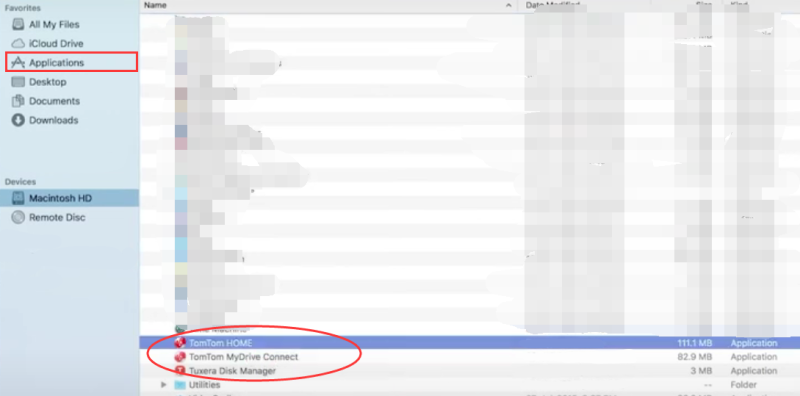
Successivamente, il processo di installazione inizierà e ora puoi riavviare l'unità Mac. L'uso del modo manuale per disinstallare TomTom su Mac va bene poiché è anche un metodo efficace.
Parte 3. Che cos'è TomTom MyDrive Connect?
Per coloro che non conoscono le funzioni complete di TomTom MyDrive Connect, è un'app di supporto elettronica e gratuita che può aiutarti a gestire facilmente le tue applicazioni. Può anche aiutarti a scaricare e trovare supporto per tutti i tuoi file e altre app necessarie di cui potresti aver bisogno al lavoro o a scuola, o fondamentalmente nella tua vita quotidiana. Ti aiuta a gestire i contenuti e i servizi per il tuo TomTom - dispositivo di navigazione.
Tuttavia, anche se l'app TomTom è davvero utile per alcune persone, molti utenti notano che l'app sta iniziando a funzionare in modo anomalo alcuni errori di volta in volta. Uno dei problemi più frequenti è che l'app TomTom si blocca e blocca l'intero computer. Per questo motivo, molti utenti TomTom volevano trovare un modo per disinstallare TomTom su Mac.
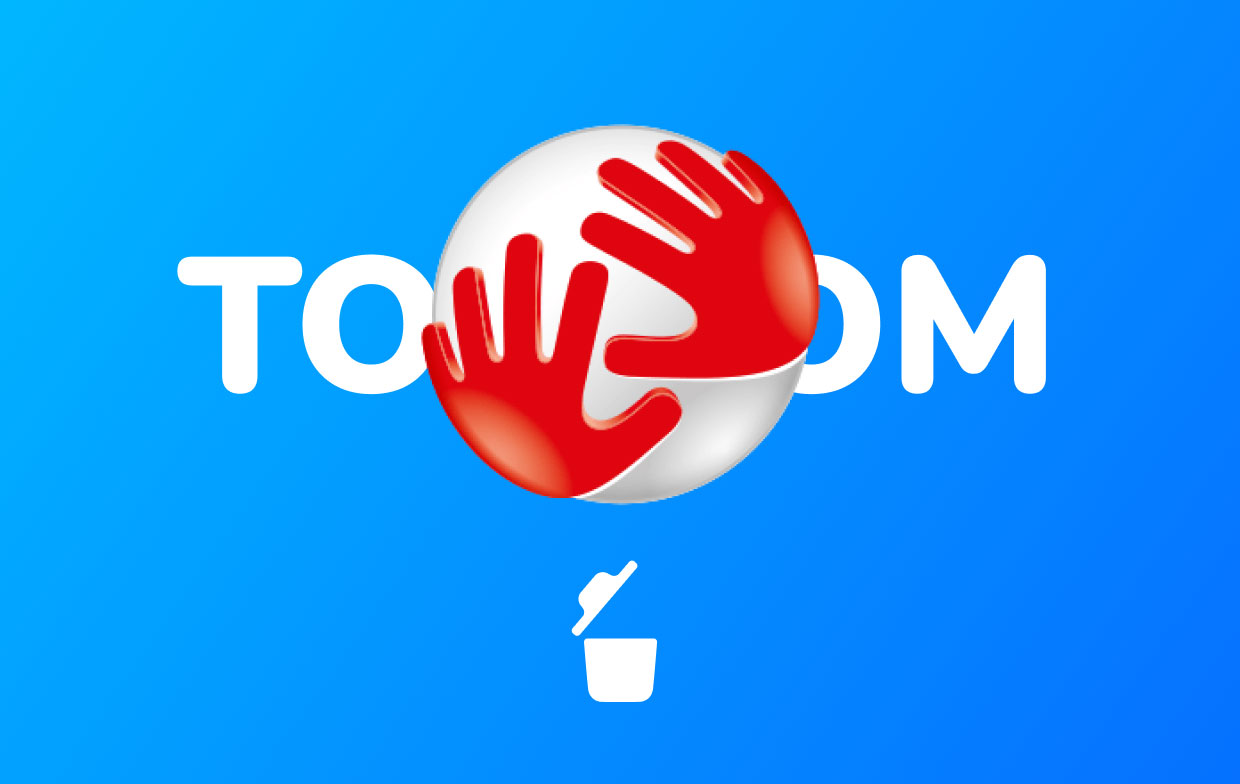
Parte 4. Conclusione
Dopo aver letto questo articolo, siamo sicuri al cento per cento che ora hai imparato a disinstallare TomTom su Mac usando metodi diversi.
Ancora una volta, c'è la procedura manuale in cui puoi rimuovere in modo efficace TomTom MyDrive Connect ma richiederà molto tempo e pazienza da parte tua. E se vuoi semplificarti le cose, puoi sempre provare a utilizzare PowerMyMac che è il migliore e il più professionale strumento di pulizia delle app potrei trovare su internet oggi. Provalo ora!



